पासकोड मिटाकर अपने सभी iPhone/iPod/iPad को अनलॉक करें और Apple ID को पूरी तरह से हटा दें।
रीसेट के बाद Google खाता सत्यापन को कैसे बायपास और अनलॉक करें
जब आप अपना Google खाता पासवर्ड याद नहीं रख पाते हैं, तो यह निराशाजनक होता है, जिससे आप Google खाता सत्यापन सुरक्षा पर अटक जाते हैं। यह सुरक्षा सुविधा आपके डिवाइस को रीसेट करने के बाद स्वचालित रूप से सक्षम हो जाती है। इसे खोलने से पहले आपको अपना Google खाता पासवर्ड दर्ज करना होगा। यदि आप इसे दूर करने के लिए कोई समाधान खोज रहे हैं, तो आप सही पृष्ठ पर हैं! इस पोस्ट में रीसेट के बाद Google खाता सत्यापन को बायपास करने के 3 तरीके बताए गए हैं! उन्हें अभी एक्सप्लोर करें!
गाइड सूची
भाग 1: Google खाता सत्यापन क्या है - विस्तृत परिचय भाग 2: रीसेट के बाद Google खाता सत्यापन को कैसे बायपास करें भाग 3: Android पर Google खाता सत्यापन को कैसे बायपास करें, इसके बारे में अक्सर पूछे जाने वाले प्रश्नभाग 1: Google खाता सत्यापन क्या है - विस्तृत परिचय
रीसेट के बाद Google खाता सत्यापन को बायपास करने के उन 3 कुशल तरीकों की खोज करने से पहले, आइए पहले इस Google सुरक्षा सुविधा के बारे में बात करते हैं। Google ने Android 5.1 Lollipop के नए सुसज्जित सुरक्षा फीचर के अपडेट के हिस्से के रूप में Google खाता सत्यापन या फ़ैक्टरी रीसेट सुरक्षा जारी की। इस सुविधा का उद्देश्य फ़ैक्टरी रीसेट से गुजरने के बाद उपयोगकर्ता के डिवाइस को अनधिकृत पहुँच से बचाना है, जो यह भी दर्शाता है कि Google अपने उपयोगकर्ता के डेटा की सुरक्षा के लिए कितना समर्पित है।
तो, इस सुविधा का काम रीसेट करने के बाद आपके डिवाइस को स्वचालित रूप से लॉक करना है और इसे खोलने से पहले आपके डिवाइस से जुड़े आपके Google खाते और उसके पासवर्ड के लिए पूछता है। इस तरह, Google डिवाइस के डेटा को संभावित खतरों से तब तक सुरक्षित रख सकता है जब तक आप आवश्यक Google खाता और पासवर्ड दर्ज नहीं करते। खो जाने या चोरी हो जाने पर अपने Android डिवाइस को सुरक्षित रखने का यह सबसे अच्छा उपाय है।
हालाँकि, इसके बेहतरीन सुरक्षा लाभों के बावजूद, यह सुविधा उन उपयोगकर्ताओं के लिए सिरदर्द भी हो सकती है जो अपना Google खाता पासवर्ड भूल गए हैं। यह इस पोस्ट में दिखाए गए 3 कुशल समाधानों का मार्ग प्रशस्त करता है जो आपको दिखाता है कि पीसी के बिना रीसेट के बाद Google खाता सत्यापन को कैसे बायपास किया जाए। अगले भाग में उन्हें खोजें!
भाग 2: रीसेट के बाद Google खाता सत्यापन को कैसे बायपास करें
जैसा कि पहले ही बताया जा चुका है, यह Google खाता सत्यापन सुरक्षा सुविधा भी आपको सिरदर्द दे सकती है यदि आपको अपना Google खाता और पासवर्ड याद नहीं है। इससे निपटने में आपकी मदद करने के लिए, यहाँ 3 कारगर तरीके दिए गए हैं कि बिना PC के रीसेट करने के बाद Google खाता सत्यापन को कैसे बायपास किया जाए। यह देखने के लिए कि उनमें से कौन सा आपके लिए काम करता है, उन सभी को आज़माएँ।
1. Google बोर्ड के माध्यम से रीसेट करने के बाद Google खाता सत्यापन को बायपास करें:
इस समस्या को दूर करने का पहला विकल्प आपके डिवाइस पर इंस्टॉल किए गए Google कीबोर्ड का उपयोग करना है। हालाँकि, ध्यान दें कि यह समाधान केवल Android संस्करण 6 डिवाइस पर काम करता है। आपको यह भी ध्यान रखना चाहिए कि यदि आप सैमसंग कीबोर्ड का उपयोग करते हैं, तो चीजें अटक सकती हैं। लेकिन यह अभी भी सबसे अच्छे समाधानों में से एक है जिसका आप उपयोग कर सकते हैं। तो Google कीबोर्ड के माध्यम से पीसी के बिना रीसेट के बाद Google खाता सत्यापन को कैसे बायपास करें? यहाँ वे चरण दिए गए हैं जिनका आपको पालन करने की आवश्यकता है:
स्टेप 1थपथपाएं इनपुट फ़ील्ड अपने पर गूगल खाता सत्यापन अपने तक पहुँचने के लिए इंटरफ़ेस गूगल कीबोर्ड. फिर, अपने Google कीबोर्ड पर, टैप करके रखें @ आइकन तक समायोजन बटन के साथ गियर आइकन दिखाई देगा। उस पर टैप करें और चुनें गूगल कीबोर्ड सेटिंग्स या AOSP सेटिंग्स.
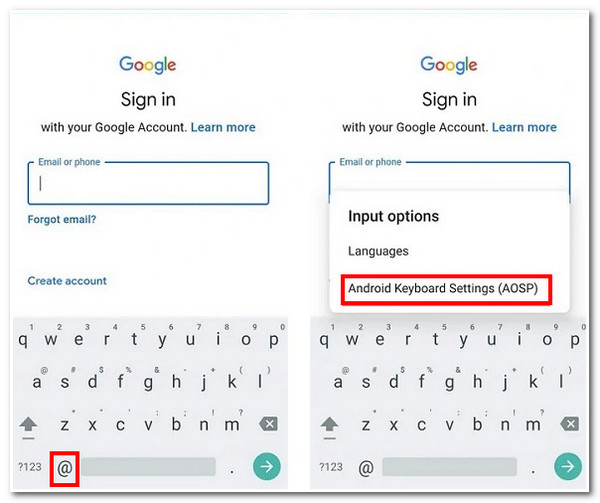
चरण दोइसके बाद, टैप करें अधिक विकल्प बटन के साथ तीन बिंदु अपनी स्क्रीन के ऊपरी दाएँ कोने में आइकन पर क्लिक करें और सहायता और प्रतिक्रिया विकल्प चुनें। उसके बाद, सहायता इंटरफ़ेस पर, चुनें Google खाता कीबोर्ड का उपयोग करेंकिसी भी टेक्स्ट को चुनने के लिए स्क्रीन को टैप करके रखें और टैप करें वेब खोज.
चरण 3उसके बाद, टाइप करें समायोजन पॉप-अप खोज बार पर टैप करें और समायोजन अपने डिवाइस के सेटिंग ऐप तक पहुँचने के लिए विकल्प चुनें। सेटिंग इंटरफ़ेस पर, पर जाएँ फ़ोन के बारे में विकल्प पर टैप करें, सॉफ्टवेयर जानकारी और चुनें निर्माण संख्या.

चरण 4फिर, बिल्ड नंबर पर टैप करें 7 बार आरंभ करने के लिए डेवलपर मोड। इसके बाद, अपने डिवाइस के सेटिंग इंटरफ़ेस पर वापस जाएँ, नीचे ब्राउज़ करें, और टैप करें डेवलपर विकल्प खोजें. OEM अनलॉकिंग और इसे सक्षम करें, फिर टैप करें पीछे बटन दो बार.
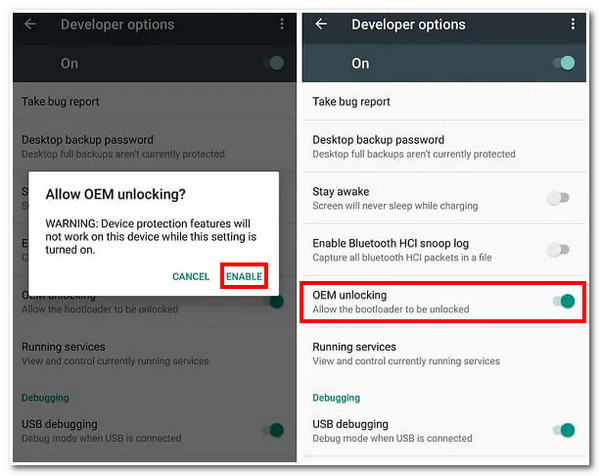
चरण 5अंत में, अपने डिवाइस को पुनः आरंभ करें और अपने वाई-फाई से कनेक्ट करें। फिर, आपको Google खाता सत्यापन इंटरफ़ेस पर जाने के लिए प्रेरित नहीं किया जाएगा। आपको बस एक नया Google खाता जोड़ना होगा।
2. सिम कार्ड के माध्यम से रीसेट करने के बाद Google खाता सत्यापन को बायपास करें:
इस समस्या को हल करने का दूसरा तरीका अपने सिम कार्ड का उपयोग करके Google खाता सत्यापन को बायपास करना है। यह आपको इंटरनेट और कंप्यूटर की आवश्यकता के बिना सुरक्षा को बायपास करने में मदद कर सकता है। सिम कार्ड के माध्यम से रीसेट करने के बाद Google खाता सत्यापन को कैसे बायपास करें? यहां वे चरण दिए गए हैं जिनका आपको पालन करना चाहिए:
स्टेप 1डाला गया डायल करें सिम कार्ड नंबर अपने फ़ोन का नंबर किसी दूसरे फ़ोन पर ट्रांसफर करें। उसके बाद, अपने लॉक किए गए फ़ोन पर कॉल का जवाब दें और टैप करके नंबर सेव करें नए संपर्क को जोड़े.
चरण दोफिर, संपर्क फ़ॉर्म पर कोई भी स्ट्रिंग या नंबर टाइप करें, टैप करें बचाना बटन, और चुनें गूगल एक नया खाता बनाने के लिए।
चरण 3उसके बाद, अपने फोन को पुनः आरंभ करें, और आप बिना किसी समस्या के अपने फोन तक पहुंच सकते हैं। गूगल खाता सत्यापन इंटरफ़ेस.
iPhone पर रीसेट करने के बाद Google खाता सत्यापन को कैसे बायपास करें, इस पर बोनस टिप्स:
यदि यह समस्या आपके iPhone डिवाइस पर होती है, तो आप की शक्तिशाली सुविधाओं का उपयोग कर सकते हैं 4ईज़ीसॉफ्ट आईफोन अनलॉकर उपकरण! यह उपकरण लगभग सभी प्रकार और iPhones के संस्करणों का समर्थन करता है और आपको उन लॉक किए गए लोगों तक आसानी से पहुँचने में मदद कर सकता है! इसके अतिरिक्त, यह विभिन्न परिदृश्यों में iPhone पासवर्ड के कारण अटकी हुई समस्याओं को समायोजित करता है, जैसे पुराने अनलॉक किए गए फ़ोन, टूटी हुई स्क्रीन, पासवर्ड भूल जाना, आदि। इसके अलावा, यह बिना किसी डेटा हानि के और कुछ ही क्लिक के भीतर सुरक्षा सुविधाओं को बायपास कर सकता है! इस प्रकार, यदि आप iPhone पर रीसेट करने के बाद Google खाता सत्यापन को बायपास करने का तरीका खोज रहे हैं, तो यह उपकरण वही है जो आपको चाहिए!

डिवाइस की सुरक्षा सुविधाओं को अक्षम करने के लिए तीन मोड का समर्थन करें: स्क्रीन पासवर्ड मिटाएं, एप्पल आईडी हटाएँ, और स्क्रीन समय अनलॉक करें।
विभिन्न लॉक या अक्षम परिदृश्यों में iPhone अनलॉकिंग सेवाएं प्रदान करें, जैसे स्क्रीन समय प्रतिबंध, पासवर्ड भूल जाना, पासवर्ड प्रतिबंधों को दरकिनार करना, और बहुत कुछ।
अक्षम स्थिति को साफ़ करने और इसे एक नए iPhone डिवाइस के रूप में सक्रिय करने की क्षमता के साथ।
सभी प्रकार और संस्करणों के iPhone, iPad और iPod उपकरणों को समायोजित करने में सक्षम।
100% सुरक्षित
100% सुरक्षित
भाग 3: Android पर Google खाता सत्यापन को कैसे बायपास करें, इसके बारे में अक्सर पूछे जाने वाले प्रश्न
-
1. क्या Google खाता सत्यापन सुरक्षा स्वचालित रूप से सक्षम होती है?
हां, ऐसा है। जैसे ही आप अपने मोबाइल डिवाइस पर Google खाते से साइन इन करते हैं, Google खाता सत्यापन सुरक्षा सुविधा अपने आप चालू हो जाती है। इसलिए, इसका पासवर्ड नोट करना सबसे अच्छा होगा ताकि आप Google खाता सत्यापन सुरक्षा स्क्रीन पर न फंसें।
-
2. यदि मेरे डिवाइस पर Google कीबोर्ड इंस्टॉल नहीं है तो मैं क्या करूँ?
यदि आपके डिवाइस पर Google कीबोर्ड इंस्टॉल नहीं है, तो विधि 2 का उपयोग करके Google खाता सत्यापन को बायपास करना असंभव होगा। समाधान के रूप में, आप Google खाता सत्यापन सुरक्षा को हटाने के लिए पहली विशेष विधि का उपयोग कर सकते हैं या तृतीय-पक्ष सॉफ़्टवेयर का उपयोग कर सकते हैं।
-
3. यदि मेरे कीबोर्ड की सेटिंग दिखाई न दे तो मैं क्या करूँ?
यदि आपको कीबोर्ड सेटिंग न दिखने से संबंधित कोई समस्या आती है, तो यह कुछ त्रुटियाँ पैदा कर सकता है। आप इस Google खाता सत्यापन सुरक्षा सुविधा को दूर करने के लिए अन्य समाधानों पर विचार कर सकते हैं।
निष्कर्ष
बस इतना ही! ये 3 कारगर और कुशल तरीके हैं जिनसे आप अपने डिवाइस पर रीसेट के बाद Google खाता सत्यापन को बायपास कर सकते हैं। इनके ज़रिए, आप लिंक किए गए Google खाते और उसके पासवर्ड को याद रखने की कोशिश किए बिना आसानी से Google खाता सत्यापन सुरक्षा सुविधा को बायपास कर सकते हैं। अगर आपको खरीदे गए सेकंड-हैंड Android पर यह समस्या आती है, तो आप उसी सुरक्षा सुविधा को बायपास करने के लिए भी इनका इस्तेमाल कर सकते हैं। अगर यह समस्या आपके iPhone डिवाइस पर होती है, तो आप इस सुविधा द्वारा दिए जाने वाले शानदार लाभ प्राप्त कर सकते हैं। 4ईज़ीसॉफ्ट आईफोन अनलॉकर टूल! इसकी बेहतरीन सुरक्षा बाईपासिंग क्षमताओं के साथ, आप किसी भी लॉक किए गए iPhone तक फिर से पहुँच सकते हैं! इसके बारे में अधिक जानने के लिए, आज ही इसकी आधिकारिक वेबसाइट पर जाएँ!
100% सुरक्षित
100% सुरक्षित


